초기화 시 XDefiant가 멈추는 문제를 해결하는 방법(해결됨)
게시 됨: 2023-09-09의심할 여지 없이 Ubisoft가 개발하고 출시한 XDefiant는 현재 이용 가능한 최고의 무료 1인칭 슈팅 비디오 게임 중 하나입니다. 인기 게임임에도 불구하고 수많은 Windows PC 사용자들은 이 게임이 로딩 화면에 재고가 있다고 보고했습니다. 이런 불편함을 겪는 것은 상당히 짜증나는 일이지만, 좋은 소식은 이 문제가 해결될 수 있다는 것입니다. 또한 'XDefiant 초기화 중 멈춤' 문제가 발생합니까? 그렇다면, 당신은 올바른 장소에 왔습니다. 이 블로그 게시물에서는 번거로움 없이 문제를 해결할 수 있는 몇 가지 실행 가능한 솔루션을 설명하겠습니다. 계속 읽어보세요!
초기화 시 XDefiant가 멈추는 원인은 무엇입니까?
게임의 공개 베타 버전이 전 세계 수백만 명의 플레이어를 끌어 모았다는 것은 상식입니다. 이러한 유입으로 인해 게임 서버가 정체되고 과부하가 발생했으며, 이는 게임이 컴퓨터 및 기타 게임 장치와 통신하는 방식에 영향을 미쳤습니다. 서버와 관련된 문제 외에 XDefiant의 초기화 단계에서 멈추는 다른 가능한 원인은 다음과 같습니다.
- 저사양 컴퓨터 네트워크에 문제가 있습니다.
- 오래된 그래픽 드라이버.
- 손상된 게임 파일.
- 관리자 권한이 없습니다.
Windows PC에서 초기화 시 XDefiant가 멈추는 문제를 해결하는 솔루션
아래에는 초기화 시 XDefiant가 멈추는 문제를 해결하기 위해 고려할 수 있는 몇 가지 시도되고 테스트된 해결 방법이 나열되어 있습니다. 모두 사용할 필요는 없으며, 각각을 살펴보고 자신에게 가장 적합한 것을 찾으십시오. 이제 더 이상 고민하지 말고 시작해 보세요!
해결 방법 1: 초기 해결 방법
- 시스템 요구 사항 확인: XDefiant를 문제 없이 플레이하려면 컴퓨터가 필수 및 권장 시스템 요구 사항을 모두 충족하는지 확인하세요.
- 관리자로 게임 시작: 게임이 문제 없이 시작되도록 하려면 XDefiant에 관리자 권한으로 실행할 수 있는 권한을 부여하십시오.
- 서버 상태 확인: XDefiant 서버의 상태를 확인하여 혼잡, 과부하, 다운타임, 중단 또는 예정된 유지 관리가 발생하지 않는지 확인해야 합니다.
- 게임 파일 무결성 확인: 게임 실행 시 문제를 일으킬 수 있는 일시적인 결함이나 결함을 제거하기 위해 XDefiant 게임 파일의 무결성을 확인하고 수정하는 것이 필요합니다.
- 인터넷 연결이 활성화되어 있는지 확인하십시오. 인터넷 연결이 안정적이고 활성화되어 있는지 확인하십시오.
위에서 공유한 기본 해결 방법이 XDefiant의 로딩 화면 문제를 해결하는 데 도움이 되지 않은 경우 아래에 언급된 다른 해결 방법을 진행하세요.
또한 읽어 보세요: Windows 10 컴퓨터를 다시 시작할 때 멈추는 문제를 해결하는 방법
해결 방법 2: 그래픽 드라이버 업데이트
그래픽 카드용 드라이버의 이전 버전을 사용하는 경우 XDefiant를 시작하려고 할 때 문제가 발생할 수 있습니다. 게임에 쉽게 액세스하고 효율적으로 플레이하려면 최신 버전의 그래픽 드라이버가 설치되어 있는지 확인하세요. 그래픽 드라이버를 수동 또는 자동으로 업데이트할 수 있습니다.
드라이버를 수동으로 업데이트하려면 그래픽 카드 제조업체의 공식 웹사이트를 방문한 다음 Windows OS 버전에 따라 호환되는 드라이버 파일을 찾아 다운로드하고 설치해야 합니다. 이 방법을 활용하기 위해서는 적절한 기술지식과 많은 시간이 필요하다. 그리고 대기 중인 그래픽 드라이버를 수동으로 설치하는 데 필요한 인내심, 시간 또는 필요한 컴퓨터 기술이 없는 경우 Bit Driver Updater를 사용하여 자동으로 설치할 수 있습니다.
Bit Driver Updater는 장치에서 오래되었거나 문제가 있는 드라이버를 자동으로 검색한 다음 새 드라이버를 찾는 세계적으로 인정받는 드라이버 업데이트 소프트웨어입니다. 또한 이 소프트웨어는 WHQL 테스트를 거쳐 인증된 드라이버만 설치합니다. 이 외에도 드라이버 업데이트 유틸리티는 기타 Windows 관련 문제를 자동으로 수정하여 시스템의 전반적인 성능을 향상시킵니다.

Bit Driver Updater는 무료 버전과 프로 버전으로 모두 제공됩니다. 그러나 프로 버전에서는 오래된 드라이버를 모두 한 번에 업데이트할 수 있다는 점에 주목할 필요가 있습니다. 또한, 프로 버전을 사용하면 연중무휴 기술 지원과 전액 환불 보장을 받을 수 있습니다. 이에 비해 무료 버전을 사용하면 한 번에 하나의 드라이버를 업데이트할 수 있으며 부분적으로 수동 업데이트도 가능합니다.
이제 아래 단계에 따라 Bit Driver Updater를 사용하여 오래된 드라이버를 업데이트하십시오.
1단계: 아래 버튼에서 Bit Driver Updater를 무료로 다운로드하여 설치하세요.
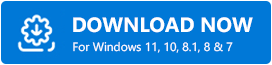
2단계: 그런 다음 PC에서 Bit Driver Updater를 실행하고 왼쪽 메뉴 창에서 스캔 옵션을 클릭합니다.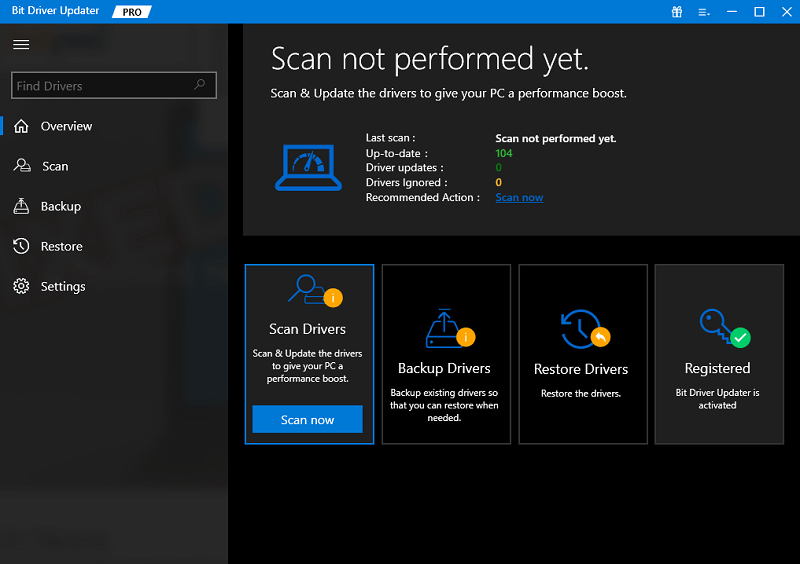
3단계: 스캔이 완료될 때까지 기다립니다.그런 다음 업데이트하려는 드라이버 옆에 있는 지금 업데이트 버튼을 찾아서 클릭하세요.
4단계: 프로 버전을 사용하는 경우 한 번의 클릭으로 모든 PC 드라이버를 설치할 수 있습니다.그렇게 하려면 모두 업데이트 버튼을 클릭하기만 하면 됩니다. 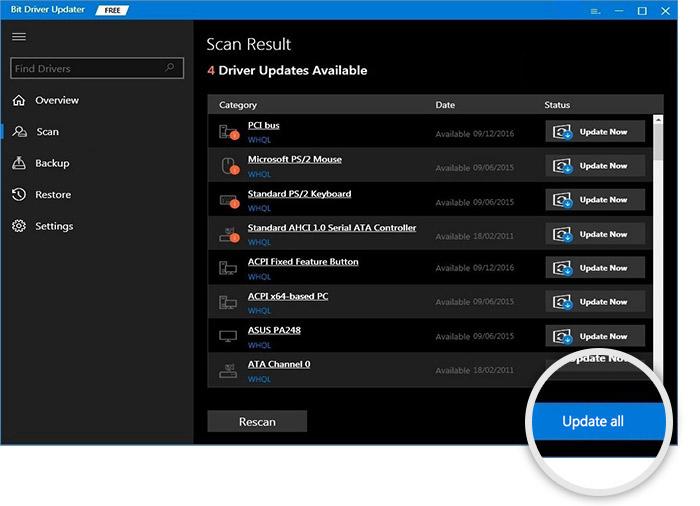
모든 작업이 완료되면 장치를 다시 시작하여 새 드라이버를 적용하십시오. 그게 다야! Bit Driver Updater를 통해 Windows PC에 최신 드라이버 업데이트를 설치하는 것이 얼마나 간단하고 빠른지 확인하세요. 최신 드라이버를 설치한 후 XDefiant 초기화 시 멈춤 문제가 해결되었는지 확인하세요. 그렇지 않은 경우 다른 솔루션으로 넘어갑니다.
또한 읽어 보세요: 장치 드라이버 Windows 10,11에서 스레드가 멈췄습니다.
해결 방법 3: VPN 활용
일부 사용자에 따르면 VPN(가상 사설망)을 사용하여 다른 지역에서 로그인하면 초기화 문제에서 멈추는 XDefiant를 해결할 수 있습니다. 이를 통해 Ubisoft가 게임 서버에 연결할 수 있으며, 이를 통해 사용자는 게임을 플레이할 수 있습니다.
서버의 반응과 게이머의 활동 사이에 발생하는 지연은 과도한 트래픽으로 서버가 정체되어 발생합니다. 이러한 속도 저하로 인해 플레이어가 서버에 성공적으로 연결되지 못하고 오류 메시지가 표시됩니다. VPN(가상 사설망)은 컴퓨터와 인터넷 사이에 암호화된 연결을 설정하여 이 문제를 완화하는 데 도움을 줄 수 있습니다. 귀하의 인터넷 서비스 제공업체는 귀하가 연결을 통해 무엇을 하고 있는지 모르기 때문에 연결 속도를 늦출 수 없습니다.
VPN을 사용하고 연결하려면 컴퓨터에서 다음 단계를 따르세요.
1단계: 가상 사설망(VPN) 애플리케이션의 설정 파일을 가져옵니다.
2단계: Windows 10용 VPN에서 제공하는 화면 지침에 따라 가상 사설망(VPN) 서비스를 설치합니다.
3단계: VPN 서비스를 제공하는 서버에 연결한 후 문제가 계속 발생하는지 확인하세요.
그래도 XDefiant가 로딩 화면에서 멈춘 경우 아래에 언급된 최후의 수단을 시도해 보십시오.
해결 방법 4: 다른 연결 시도
최적의 성능을 위해 XDefiant는 더욱 안정적이고 빠른 인터넷 연결을 요구합니다. 유선 연결 등 다른 연결로 전환하면 더 빠른 인터넷을 얻을 수 있어 초기화 화면에서 멈추는 문제를 극복하는 데 도움이 됩니다. PC와 라우터에 모두 이더넷 포트가 장착되어 있는지 확인한 후 게임을 다시 시작하여 문제가 해결되었는지 확인하세요. Wi-Fi 연결이 꺼져 있는지 확인하세요.
또한 읽어 보세요: Windows 10, 11에서 스풀링 문제로 인해 프린터가 멈추는 문제를 해결하는 방법
XDefiant가 초기화 시 멈춤: 수정됨
지금까지 Windows 10, 11 PC 초기화 시 XDefiant가 멈추는 문제를 해결하는 방법에 관한 내용이었습니다. 문제 해결 튜토리얼이 도움이 되었기를 바랍니다. 다른 제안사항이나 추가 질문이나 피드백이 있으면 아래에 의견을 남겨주세요.
뉴스레터를 구독하고 소셜 미디어(Facebook, Instagram, Twitter, Pinterest)에서 우리를 팔로우하면 기술 업데이트를 놓치지 마세요.
